Jak na plechy v Inventoru? Část 1.
K vytvoření součásti z plechu použijeme pro typ nového souboru plech.ipt. Oproti konstrukci klasického modelu nejdříve spustíme ze záložky Plechy dialogový panel Výchozí plechy. Zde zkontrolujeme a př…
K vytvoření součásti z plechu použijeme pro typ nového souboru plech.ipt. Oproti konstrukci klasického modelu nejdříve spustíme ze záložky Plechy dialogový panel Výchozí plechy. Zde zkontrolujeme a případně upravíme jeho nastavení.
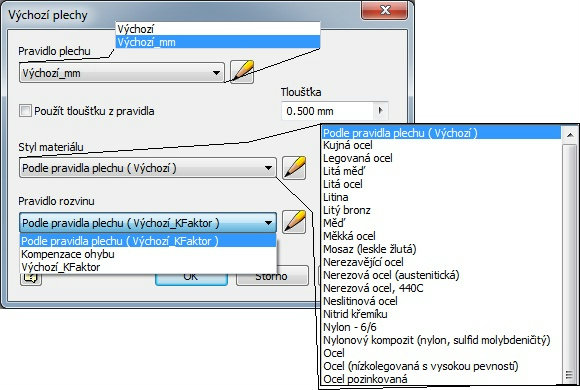
Obrázek 1
Obrázek 1 ukazuje, že pro Pravidlo plechu volíme mm jako jednotky výchozího nastavení. Nezatržením Použít tloušťku z pravidla volíme přímo její hodnotu. Ve Stylu materiálu je pak buď výchozí nastavení, nebo konkrétní materiál plechu. Podobně je tomu i v Pravidle rozvinu, kde kromě výchozího nastavení mohou být nastavena i pravidla pro kompenzaci ohybu.
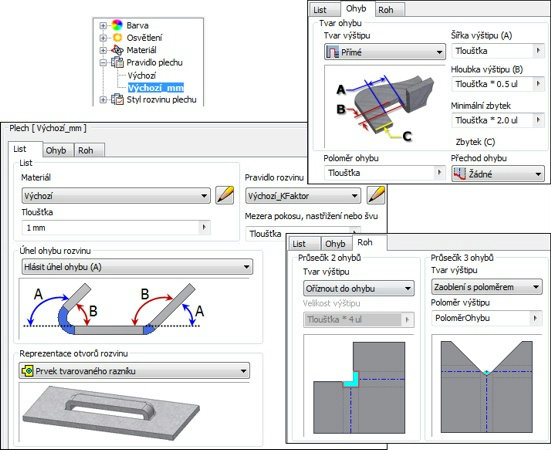
Obrázek 2
Pokud v dialogovém panelu Výchozí plechy chceme provádět podrobnější změny, poklepeme na ikony s tužkou, vyvoláme další dialogové panely, které to umožní. Na Obrázku 2 jsou přednastavené parametry Pravidel plechu.
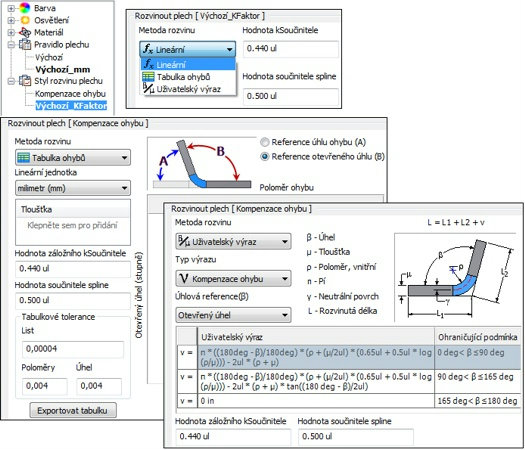
Obrázek 3
Obrázek 3 ukazuje možná nastavení pro Styl rozvinu plechu. Z výše uvedeného plyne, že nevhodně zvolená nastavení mohou ovlivnit rozměry rozvinů a umístění čar ohybu.

Obrázek 4
Pro demonstraci nástrojů sloužících k tvorbě součástí z plechu si za vzor zvolíme konkrétní výrobek určený k uložení harddisku (Obrázek 4).
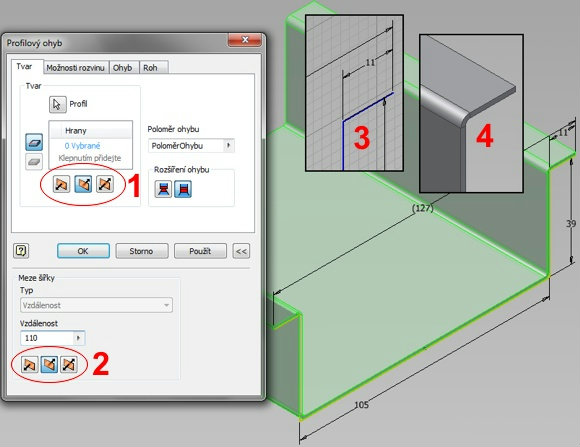
Obrázek 5
Výchozí model nejlépe vytvoříme z náčrtu otevřeného základního tvaru pomocí přímek bez zaoblení 3 použitím profilového ohybu (Obrázek 5). Vytvoříme tak ohnutý plech 4, na který jsou aplikovány přednastavené hodnoty. Z dialogového panelu ovlivňujeme, na kterou stranu od načrtnutého tvaru je přidána tloušťka plechu 1 a kterým směrem je vysouvána požadovaná vzdálenost 2.
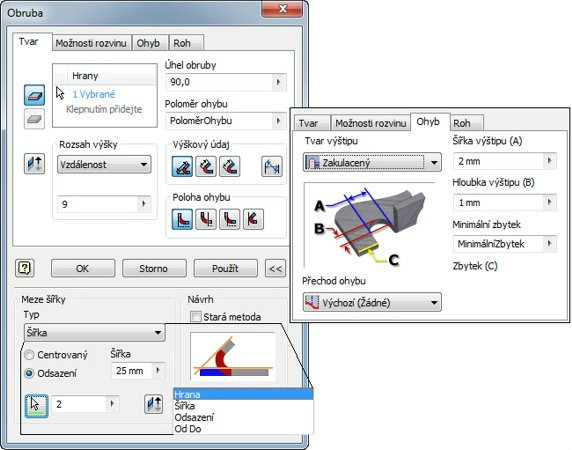
Obrázek 6
Dalším krokem je tvorba lemů, kterých je u tvořené součásti hned několik. Pro zvolenou hranu plechu (ta současně ovlivňuje na kterou stranu je plech ohnut) volíme v dialogovém panelu (Obrázek 6) typ lemu a v jaké šíři jej tvoříme. Protože některé přednastavené hodnoty se od skutečné součásti odlišují, musíme je místně upravit.
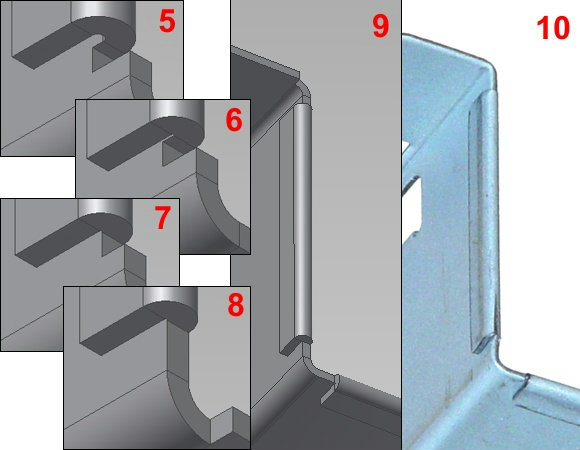
Obrázek 7
Obrázek 7 ukazuje postup změn. Dílčí obrázek 5 znázorňuje vzniklý kraj lemu s implicitním nastavením. Další dílčí obrázky (6, 7 a 8) ukazují, jak součást ovlivňují změny provedené na shodně označených místech na Obrázku 6. Shodnost modelu 9 s předlohou 10 je díky těmto změnám jistě patrný. Otvory a přebývající části plechu odstraňujeme Vyříznutím.
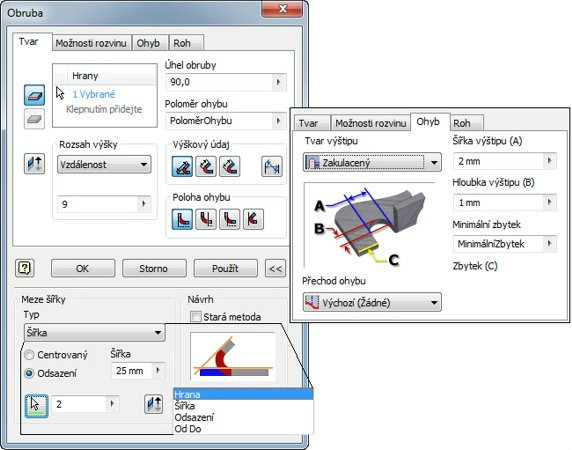
Obrázek 8
K vytvoření dalšího prvku součásti použijeme Obrubu. Dialogový panel funkce je na Obrázku 8. Vzhledem k jinému tvaru a rozměrům výštipu můžeme opět tyto hodnoty v záložce Ohyb změnit. Co se tvaru týče, je pro nás kromě vybrané hrany důležitý typ meze šířky (s příslušnými rozměry). Dále je podstatný Úhel obruby, Rozsah výšky, k čemu je Výškový údaj vztažen a definice Polohy ohybu.
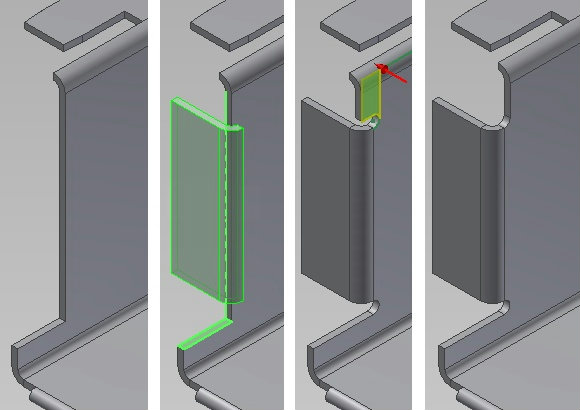
Obrázek 9
Jednotlivé kroky při tvorbě potřebného tvaru prvku demonstruje Obrázek 9. Nejdříve vyřízneme potřebný obdélník plechu z bočnice. Poté při tvorbě obruby označíme hranu a plochu, od které definujeme odsazení. Když je obruba hotová, přebývající plech opět vyřízneme.
Jak pokračovat při dokončování popisované součásti a které další postupy lze využívat při tvorbě výrobků z plechu, si budete moci přečíst v druhé části článku.
Související články:
- Jak na plechy v Inventoru? Část 1.


